Instalarea mediului de programare Python 3
De unde, cum, ce?
Păi, simplu... accesăm pagina oficială a limbajului Python, secțiunea Downloads, care are adresa URL de mai jos:[https://www.python.org/downloads/]
Eu am ales ultima versiune existentă în acest moment, Python 3.8.1, însă la descărcare suntem anunțați că orice versiune peste 3.5 nu poate rula pe sistemul de operare Windows XP (așadar, recomand 3.4.10 în acest caz).
Apăsați butonul corespunzător, salvați fișierul și deschideți-l apoi:
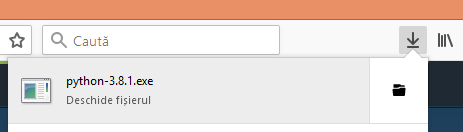
După ce fișierul a fost lansat, va apărea un panou unde vă recomand să bifați înainte opțiunea de mai jos pentru a fi adăugate automat variabilele de sistem necesare:

Porniți procesul de instalare apăsând butonul:
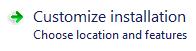
(apăsând butonul Install Now, Python se va instala doar pentru utilizatorul curent, iar modul de lucru va fi oarecum anevoios)
Lăsați totul bifat în prima fereastră:
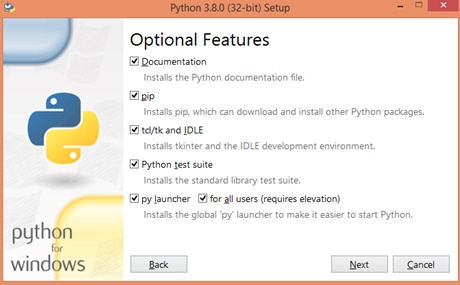
În cea de-a doua fereastră însă, bifați opțiunea Install for all users:
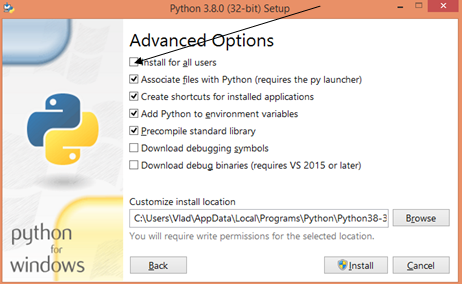
Astfel, locația de instalare va fi în locația "C:\Program Files\Python38-32", accesibilă tuturor utilizatorilor (în cazul meu, versiunea 3.8, sistemul de operare pe 32 de biți).
Apăsați butonul Install. Dacă totul a fost ok, apăsați apoi Close.
Ok, gata! Acum ce fac? Unde e Python 3?
Mediul este instalat cu succes pe sistemul vostru, dar implicit nu aveți niciun shortcut spre Python pe Desktop, așa cum poate vă așteptați. Sistemul de operare prezentat este Microsoft Windows, așadar apăsăm butonul Start, apoi în bara de căutare scriem "IDLE", apoi selectăm (în cazul meu):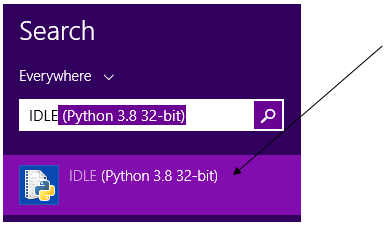
Notă. IDLE semnifică Integrated Development and Learning Environment, adică un mediu integrat de dezvoltare și învățare.
Se va deschide următoarea fereastră:
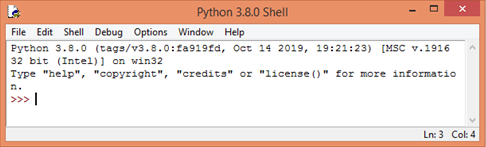
Super! De acum putem scrie cod în Python!
Mai sus aveți linia de comandă, consola (Interactive Python Shell), iar poziția curentă este indicată prin cele trei caractere ">>>" și cursorul. Scrieți "3 + 5" și apăsați tasta Enter,
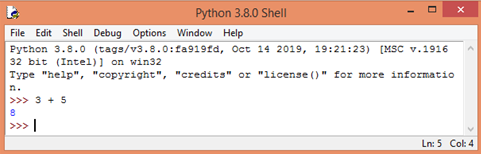
iar Python va afișa imediat rezultatul.
Acces rapid la Python IDLE
Vă recomand să deschideți dosarul unde ați instalat Python, în cazul meu:C:\Program Files\Python38-32
apoi dosarul "Lib" și în interior, "idlelib", unde veți găsi locația fișierului "idle.bat", asociat lui IDLE. Creați un shortcut pe Desktop către acest program:
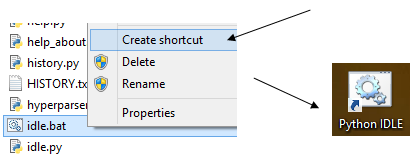
Eu am numit scurtătura "Python IDLE". Astfel putem deschide ușor mediul de programare Python direct de pe Desktop-ul calculatorului nostru.
Gata! Am terminat!
De acum puteți lucra liniștiți în Python 3!| arrow_back | home | perm_identity | list | arrow_upward |